Keď si kúpite nový televízor, verím, že najintenzívnejšie emócie zažijete v prvých dňoch používania televízora. Od nových majiteľov rôznych televízorov však často dostávam spätnú väzbu, že v režime Obchod zamrznú. Môj dobrý priateľ sa s tým nedávno stretol, keď si kupoval nový televízor Hisense.
Pri pokuse dostať sa z režimu Obchodu sme našli niekoľko rôznych spôsobov. Presné pokyny sa môžu líšiť v závislosti od operačného systému vášho televízora Hisense. V každom prípade prejdite na Nastavenia a vyhľadajte Rozšírené nastavenia alebo možnosť súvisiacu s Nastaveniami zariadenia. Tam nájdete prepínač režimu obchodu.
Mali by ste vedieť, že televízory Hisense majú viacero operačných systémov.
- Google TV: Toto je Android s doplnkom Google TV
- Android TV: klasický operačný systém pre televízory.
- Roku TV: OS pre televízory je populárny v USA
- ViDAA TV: OS vyvinutý spoločnosťou Hisense
- Fire TV: vývojár OS od Amazonu (zriedka používané)
Preto sa zapnutie alebo vypnutie demo režimu môže líšiť v závislosti od vášho operačného systému. Najprv musíte zistiť, aký operačný systém máte na svojom televízore. Ďalej v článku sa dozviete, ako ovládať ukážkové režimy v závislosti od verzie operačného systému vášho televízora Hisense.
Ako zistiť, aký OS je na mojom televízore Hisense
Je to jednoduché: pri prvom zapnutí sa vám zobrazí logo OS. Ak máte Roku, viete to, pretože máte predplatné Roku. Androidu či Google TV však rozumiete podľa jeho rozhrania.
V Google TV uvidíte vľavo štandardný kruh s prvým písmenom vášho priezviska alebo fotografie, ak ju máte nainštalovanú v Google. Nápis Google TV je vpravo, ako na fotografii nižšie.
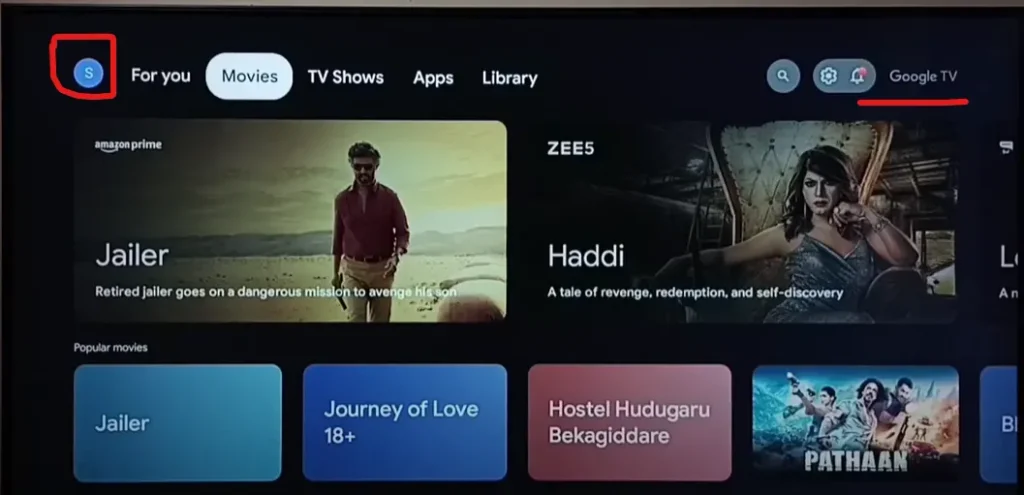
S Vidaa je tiež všetko evidentné; keď zapnete televízor, uvidíte logo ViDAA. Ak otvoríte obchod s aplikáciami, uvidíte obchod ViDaa. Na marketingové účely vám Hisense na každom kroku hovorí, že tento televízor je dodávaný s televízorom ViDAA. Pozornosť môžete venovať aj charakteristickému menu v ľavom hornom rohu, ktoré je vlastné ViDAA TV.
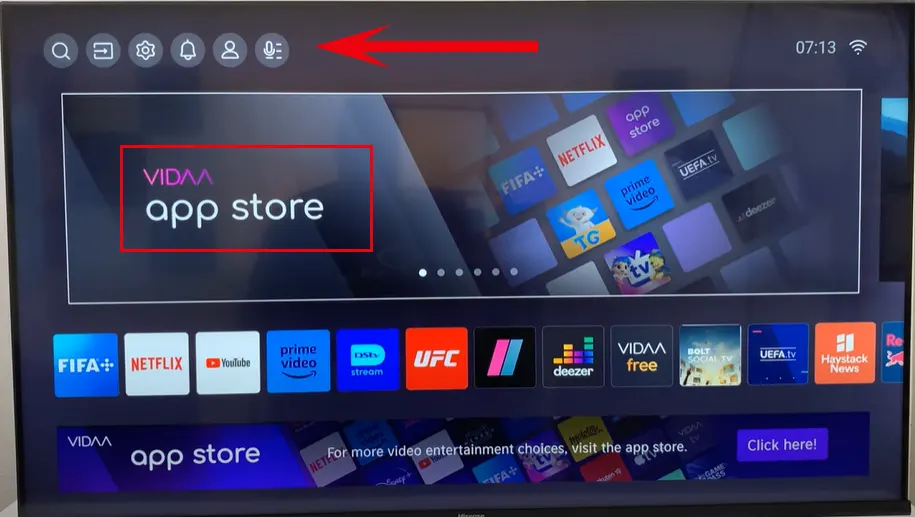
Ako vypnúť Demo Mode alebo Store Mode na Hisense TV
Ak máte diaľkový ovládač, ktorý ste dostali s televízorom Hisense, postupujte podľa týchto krokov a vypnite režim ukážky alebo režim obchodu:
Vypnutie režimu obchodu na televízore Hisense Roku
S Roku TV sú veci oveľa komplikovanejšie; Režim môžete vybrať pri prvom zapnutí televízora. Práve tu má veľa ľudí problém s náhodným výberom spôsobu použitia v obchode. Alebo ste mali šťastie a kúpili ste si výstavný televízor. Takže na Roku TV nemôžete zmeniť prevádzkový režim po prvom výbere. Ak chcete prepnúť do domáceho režimu, obnovte výrobné nastavenia televízora a počas nastavovania vyberte možnosť Použiť domáci režim.
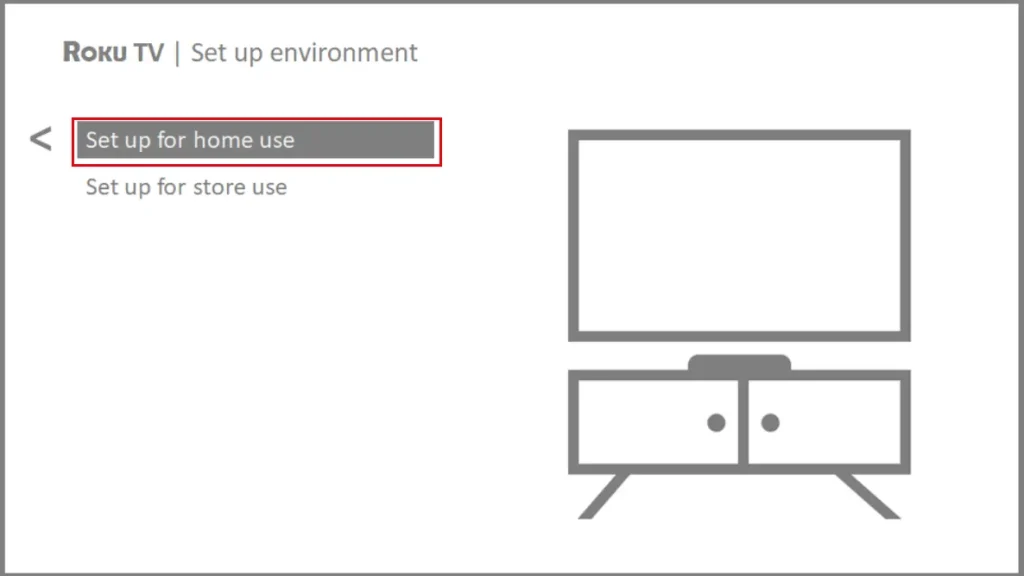
Prečo je zmena režimu obchodu v Hisense Roku TV taká zložitá? Je to spôsobené obmedzením funkčnosti televízora. Niektoré programy sa nenačítajú v režime v obchode. Režim obchodu nevyžaduje účet Roku.
Zapnutie/vypnutie režimu obchodu na vašom Hisense Android TV
- Stlačte tlačidlo Domov na diaľkovom ovládači Hisense. Tým sa otvorí ponuka Android TV.
- Pomocou tlačidiel so šípkami na diaľkovom ovládači prejdite na položku „Nastavenia“ .
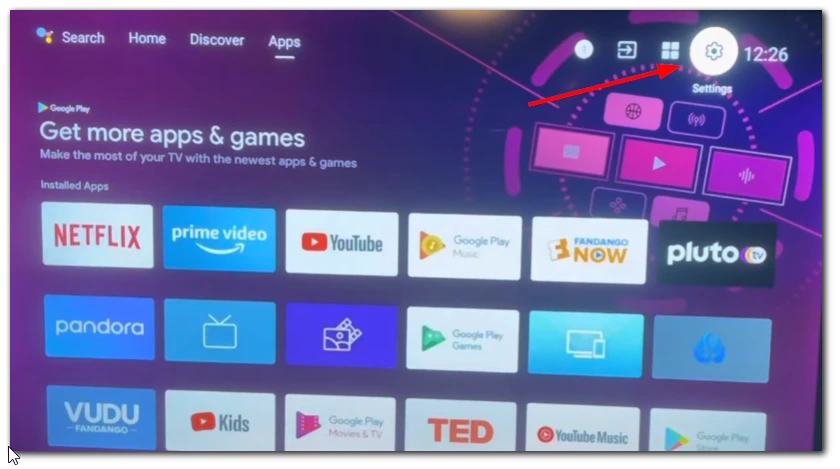
- V ponuke Nastavenia vyberte položku „Predvoľby zariadenia“ .
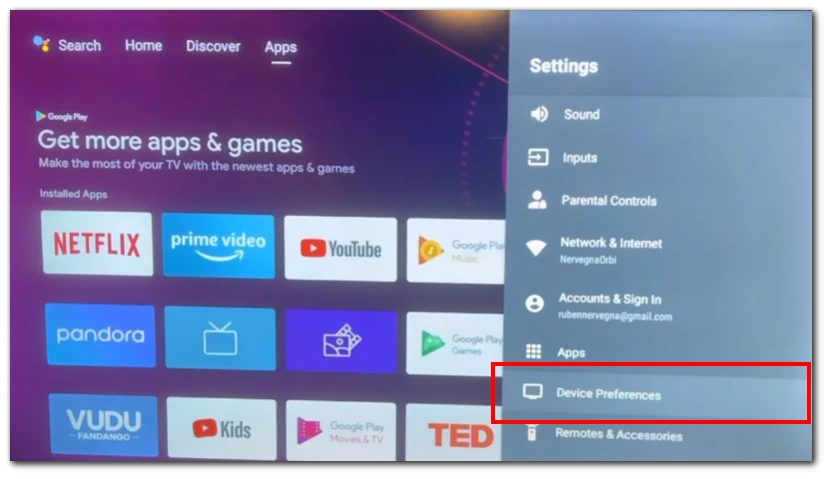
- Stlačením tlačidla „Režim používania“ alebo „Režim“ získate prístup k možnostiam režimu používania.
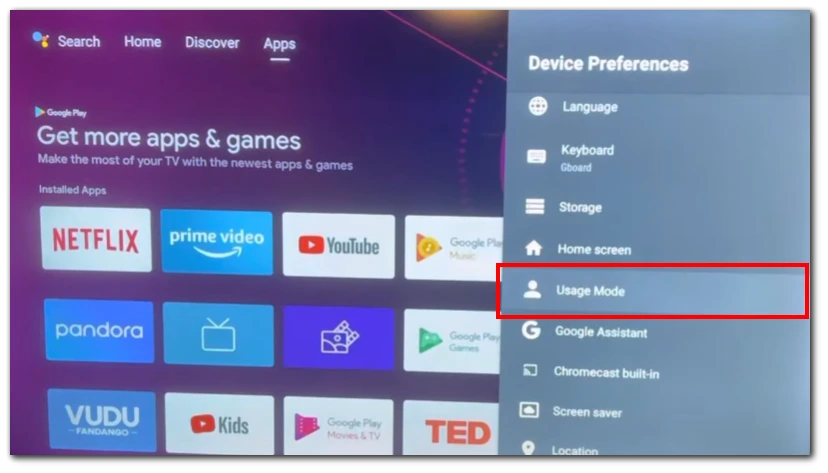
- Zmeňte režim používania na „Domáci režim“ výberom príslušnej možnosti.
- Uložte zmeny a opustite menu .
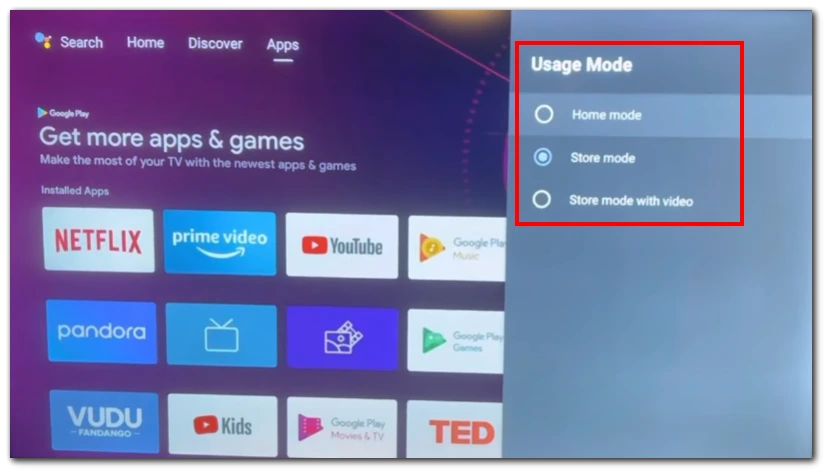
- Skontrolujte, či televízor už nie je v režime ukážky alebo režimu obchodu, a to tak, že skontrolujete akékoľvek zmeny v zobrazenom obsahu alebo prístup k nastaveniam a funkciám. Váš Hisense TV by teraz mal byť pripravený na bežné domáce použitie.
Zapnutie/vypnutie režimu obchodu na Hisense Google TV:
- Stlačte tlačidlo Nastavenia na diaľkovom ovládači Hisense. Ak váš diaľkový ovládač nemá vyhradené tlačidlo Nastavenia, prejdite do pravého horného rohu obrazovky a vyberte ikonu Nastavenia .
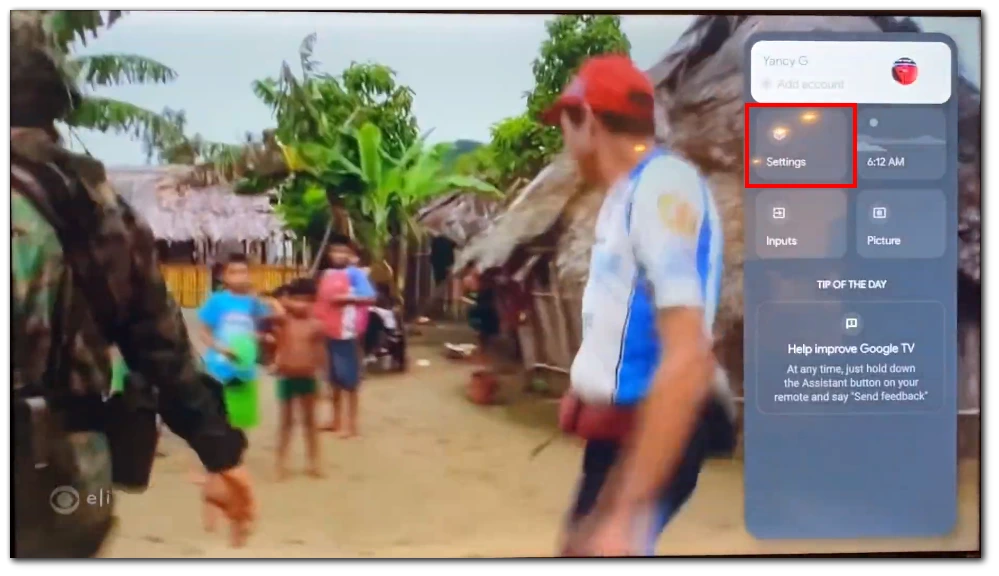
- V ponuke Nastavenia otvorte kategóriu „Systém“ .
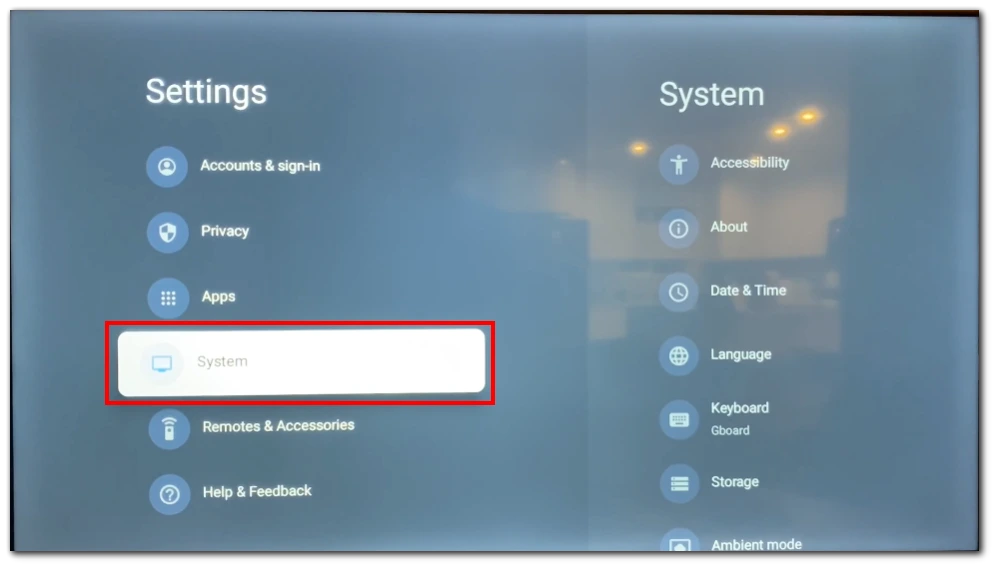
- Kliknutím na „Rozšírený systém“ získate prístup k ďalším nastaveniam systému.
- Vyhľadajte možnosť povoliť alebo zakázať režim obchodu. Mal by byť označený ako „Režim obchodu“. Režim obchodu vypnete prepnutím prepínača doľava (sivý) . Zapnite ho prepnutím doprava (modrá).
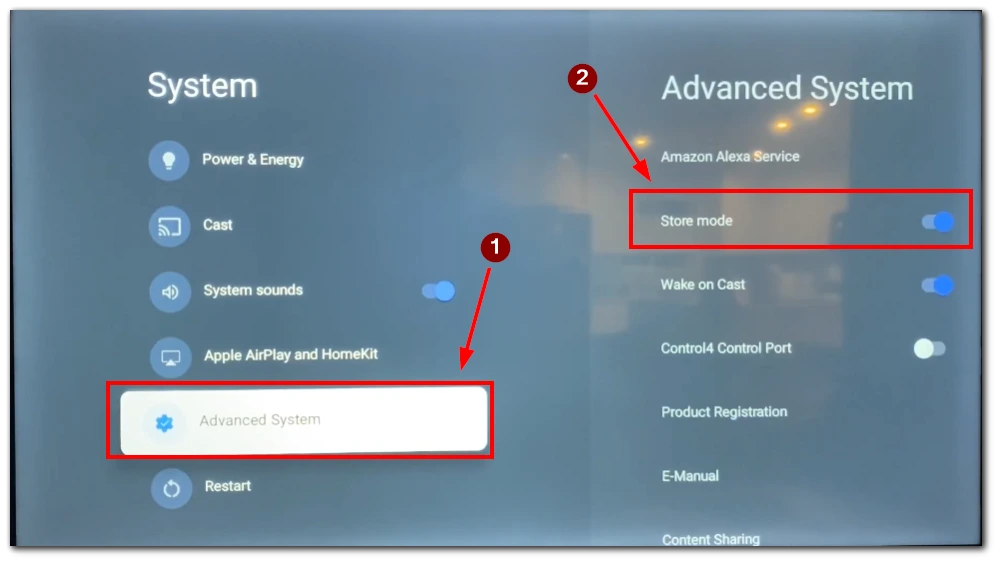
- Potvrďte svoju akciu.
Zapnutie/vypnutie režimu obchodu na vašom OS Hisense VIDAA:
- Nájdite tlačidlo „Menu“ na diaľkovom ovládači a stlačte ho. Tým sa zobrazí hlavná ponuka televízora.
- Na navigáciu v možnostiach ponuky použite tlačidlá so šípkami (zvyčajne hore, dole, doľava a doprava) na diaľkovom ovládači. Vyhľadajte možnosť „Nastavenia“ a vyberte ju stlačením tlačidla „OK“ alebo „Enter“.
- V ponuke nastavení vyhľadajte možnosť „Systém“ . Pomocou tlačidiel so šípkami zvýraznite možnosť a stlačením tlačidla „OK“ alebo „Enter“ k nej vstúpte.
- V ďalšej ponuke musíte prejsť na „Rozšírené nastavenia“.
- V rozšírených nastaveniach nájdite možnosť „Režim obchodu“ a vypnite ju.
- Opustite ponuku nastavení stlačením tlačidla „Menu“ na diaľkovom ovládači. Váš televízor Hisense by teraz mal byť mimo režimu ukážky alebo režimu obchodu.
Poznámka: Presné možnosti ponuky a označenia tlačidiel sa môžu mierne líšiť v závislosti od modelu a verzie firmvéru vášho televízora Hisense. Ak nemôžete nájsť špecifické nastavenia uvedené vyššie, pozrite si používateľskú príručku alebo kontaktujte zákaznícku podporu Hisense, ktorá vám poskytne ďalšiu pomoc.
Podľa týchto krokov môžete pomocou diaľkového ovládača vypnúť režim ukážky alebo režim obchodu na televízore Hisense. To vám umožní vychutnať si plnú funkčnosť vášho televízora v pohodlí domova.
Ako vypnúť Demo Mode alebo Store Mode na Hisense TV bez diaľkového ovládača
Ak sa ocitnete bez diaľkového ovládača k televízoru Hisense, stále existuje niekoľko možností, ako vypnúť Demo Mode alebo Store Mode. Tu je niekoľko alternatív, ktoré môžete použiť:
- Tlačidlá televízora : Skontrolujte, či má váš televízor Hisense ovládacie tlačidlá na samotnom televízore. Na televíznom paneli vyhľadajte tlačidlá ako „Menu“, „Nastavenia“ alebo „Režim“. Prechádzajte možnosťami ponuky pomocou týchto tlačidiel a pokúste sa nájsť možnosť deaktivácie režimu ukážky alebo režimu obchodu.
- Univerzálny diaľkový ovládač : Ak máte univerzálny diaľkový ovládač, ktorý je kompatibilný s televízormi Hisense, môžete ho použiť ako náhradu za originálny diaľkový ovládač. Postupujte podľa pokynov dodaných s univerzálnym diaľkovým ovládačom a naprogramujte ho pre váš televízor Hisense. Po naprogramovaní môžete použiť univerzálny diaľkový ovládač na prístup k nastaveniam televízora a deaktiváciu režimu ukážky alebo režimu obchodu.
- Mobilná aplikácia : Niektorí výrobcovia televízorov ponúkajú mobilné aplikácie, ktoré vám umožňujú ovládať televízor pomocou smartfónu alebo tabletu. Skontrolujte, či Hisense poskytuje mobilnú aplikáciu na ovládanie vášho konkrétneho modelu televízora Hisense. Stiahnite si aplikáciu do svojho mobilného zariadenia a pripojte ju k rovnakej sieti Wi-Fi ako televízor Hisense. Spustite aplikáciu a ovládajte svoj Hisense TV pomocou virtuálneho diaľkového ovládača na smartfóne alebo tablete.
Pripomíname, že presné kroky na deaktiváciu režimu obchodu pre rôzne televízory Hisense nájdete v časti vyššie. Nájdete tam kroky pre rôzne operačné systémy, ktoré môžu byť nainštalované na vašom televízore.
Čo robiť, ak sa váš televízor Hisense zasekol v demo režime alebo režime obchodu
Ak je váš televízor Hisense zaseknutý v demo režime alebo režime obchodu, máte dve hlavné možnosti, ako sa pokúsiť vyriešiť problém: vykonať obnovenie továrenských nastavení alebo kontaktovať zákaznícku podporu.
- Obnovenie továrenských nastavení : Ak chcete spustiť obnovenie továrenských nastavení, prejdite do ponuky televízora tak, že prejdete na položku „Nastavenia“ pomocou diaľkového ovládača alebo tlačidiel na samotnom televízore. V ponuke nastavení:
- Vyhľadajte sekciu „Podpora“ a vyhľadajte možnosť „Obnoviť továrenské nastavenia“ . Vyberte ho a potvrďte akciu stlačením „OK“ alebo podobného tlačidla.
- Televízor potom spustí proces obnovenia továrenských nastavení , ktorý môže trvať niekoľko minút.
- Po dokončení resetovania by ste mali vidieť úvodnú obrazovku nastavenia, ktorá naznačuje, že váš televízor bol obnovený na pôvodné nastavenia. Počas úvodného nastavenia sa uistite, že ste zvolili režim „Doma“ namiesto režimu „Obchod“, keď sa zobrazia dve možnosti.
- Kontaktujte zákaznícku podporu : Ak obnovenie továrenských nastavení problém nevyrieši, odporúčame vám kontaktovať zákaznícku podporu Hisense. Môžete ich kontaktovať prostredníctvom žiadosti o podporu na ich webovej stránke . Pri kontaktovaní zákazníckej podpory vysvetlite problém, s ktorým ste sa stretli, a uveďte kroky, ktoré ste už vykonali, vrátane obnovenia továrenských nastavení. Tím podpory zákazníkov vám poskytne ďalšie pokyny a kroky na riešenie problémov pre váš model televízora. V prípade potreby môžu ponúknuť aj ďalšie riešenia alebo zabezpečiť ďalšiu pomoc.
Nezabudnite si preštudovať používateľskú príručku vášho televízora alebo navštíviť webovú stránku podpory Hisense, kde nájdete konkrétne pokyny alebo ďalšie informácie týkajúce sa modelu vášho televízora.









